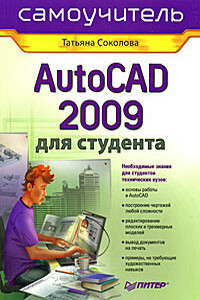Компьютер на флешке. Работающие Windows, Linux, Офис и 150 самых полезных программ у вас в кармане | страница 20
4. В поле Метка тома диалогового окна Формат Съемный диск можно ввести имя диска, под которым флешка впоследствии будет отображаться в окне Проводника и в окне Мой компьютер (Компьютер).
5. Для начала процесса форматирования нажмите кнопку Начать.
Хитрость, позволяющая штатными средствами Windows отформатировать флешку в файловой системе NTFS, состоит в том, чтобы сначала отформатировать ее по FAT32 (как было показано выше), а потом, с помощью мини-программы convert, преобразовать FAT32 в NTFS.
Чтобы воспользоваться программой convert, выберите Пуск→Выполнить, в появившемся небольшом окне введите команду cmd и нажмите OK. В результате будет открыто окно командной строки, в котором можно использовать команды-программы командной строки в текстовом (терминальном) режиме. Чтобы воспользоваться программой-командой convert для преобразования файловой системы флешки в NTFS, введите с клавиатуры
>convert h: /fs:ntfs /nosecurity /х
и нажмите клавишу «Enter». Здесь h: — это текущее имя флешки, подставьте вместо него свое. Пройдет несколько секунд, и преобразование будет произведено. Описание возможных параметров convert приведено ниже.
>D:\Documents and Settings\markeuse>convert /?
>Преобразование файловой системы тома FAT в NTFS.
>CONVERT том: /FS:NTFS [/V] [/CvtArea:имя_файла] [/NoSecurity] [/X]
> том Определяет букву диска (с последующим двоеточием),
> точку подключения или имя тома.
> /FS:NTFS Конечная файловая система: NTFS.
> /V Включение режима вывода сообщений.
> /CVTAREA:имя_файла
> Указывает непрерывный файл в корневой папке для резервирования
> места для системных файлов NTFS.
> /NoSecurity Параметры безопасности для преобразуемых файлов и папок
> будут доступны для изменения всем.
> /X Принудительное снятие этого тома (если он был подключен).
> Все открытые дескрипторы этого тома станут недопустимыми.
Если вы задались мыслью отформатировать флешку в NTFS, то более удобным, наверное, будет воспользоваться утилитой HP Format Utility, о которой мы и поговорим в следующем пункте главы.
3.3. Программа HP Format Utility — лучший инструмент для форматирования Flash-устройств
Программа HP Format Utility (полное название HP Windows Format Utility for USB Drive Key), как было уже отмечено чуть ранее, по общему мнению большинства пользователей является наилучшим инструментом по форматированию флешек. Размер ее минимален (500 Кб), устанавливать ее не требуется (запускается двойным щелчком по файлу HPUSBFW.exe), а функциональность обеспечивает всем, чем нужно.